"As novas características e a interface do Windows 11 parecem super bacana e muito legal. Eu ouvi dizer que o Windows 11 está disponível para actualização gratuitamente a partir do Windows 10. No entanto, não sei como actualizar para o Windows 11. Já procurei na Internet o guia do Windows 11, mas nenhum deles tem sido útil até agora"! -- Utilizador na Internet.
O Microsoft Windows 11 vem com uma interface de uso totalmente nova e toneladas de novas aplicações. A característica mais emocionante do Windows 11 é a sua nova IU, que é muito melhor do que qualquer versão anterior do Windows.
Se você quizer actualizar para Windows 11 a partir do seu actual Windows 10/8.1/7, este é o que você precisa. Além disso, se você estiver confuso como o usuario acima, não há necessidade de se preocupar. O nosso guia definitivo completo, vai indicar para você, todos os requisitos de Windows 11 e como você poderá actualizar-lo para Windows 11.
1ª parte. Requisitos de actualização do Windows 11
O Windows 11 vem com alguns requisitos de sistema pré-definidos que são necessários para executar o Windows 11 sem problemas no seu PC.
Vamos ver cada requisito um por um:
Processador: Windows 11 vem com muitas características novas. Para executar essas características, o Windows 11 precisa pelo menos 1 gigahertz (GHz) ou um processador mais rápido. É necessário pelo menos dois ou mais núcleos e um processador compatível de 64 bits.
RAM: W4 gigabytes (GB) ou mais RAM é o minimo necessário para suportar Windows 11.
ROM/Armazenamento: Windows 11 ocupa quase 64 GB de espaço livre em seu sistema. Certifique-se de ter espaço suficiente antes de começar com a instalação do Windows 11.
Sistema Firmware: Seu sistema deve ter o boot seguro habilitado para que o Windows 11 seja instalado e executado.
Placa gráfica:Windows 11 é compatível com DirectX 12 ou superior. Além disso, ele precisa de um computer driver WDDM 2.0.
TPM 2.0 Suporte:Microsoft tornou obrigatório o Trusted Platform Module (TPM) para a operação do Windows 11.
Monitor Color Channel: Windows 11 vem com a mais avançada interface do usuário e excelente experiência do utilizador. Para aproveitar ao máximo, você precisa de pelo menos 8 bits por tela de canal colorida. Uma tela HD 720pixels é ideal para o uso do Windows 11.
Disponibilidade na Internet: Você precisa de uma conexão viável com a Internet durante a instalação do Windows 11. A Internet ajuda o Windows 11 a baixar e instalar todas as atualizações necessárias.
Conta Microsoft: Último mas não menos importante, você precisa da de uma conta da Microsoft para completar a instalação de configuração do Windows 11.
Os requisitos mencionados acima são necessários para baixar e instalar o Windows 11 em seu computador. Se você quiser verificar a elegibilidade de seu sistema para o Windows 11, basta aguardar e ler a próxima parte do artigo.
2ª parte. Como atualizar o Windows 11 a partir do Windows 10/7/8.1?
Se você é um usuário existente do Windows 10/7/8.1, então a boa notícia é que você pode atualizar facilmente para o Windows 11. Mas antes de ir para a atualização, você precisa verificar se seu sistema suporta ou não o Windows 11.
Aplicação do exame do seu PC
W4 gigabytes (GB) ou maior RAM é pelo menos necessário para suportar o Windows 11.
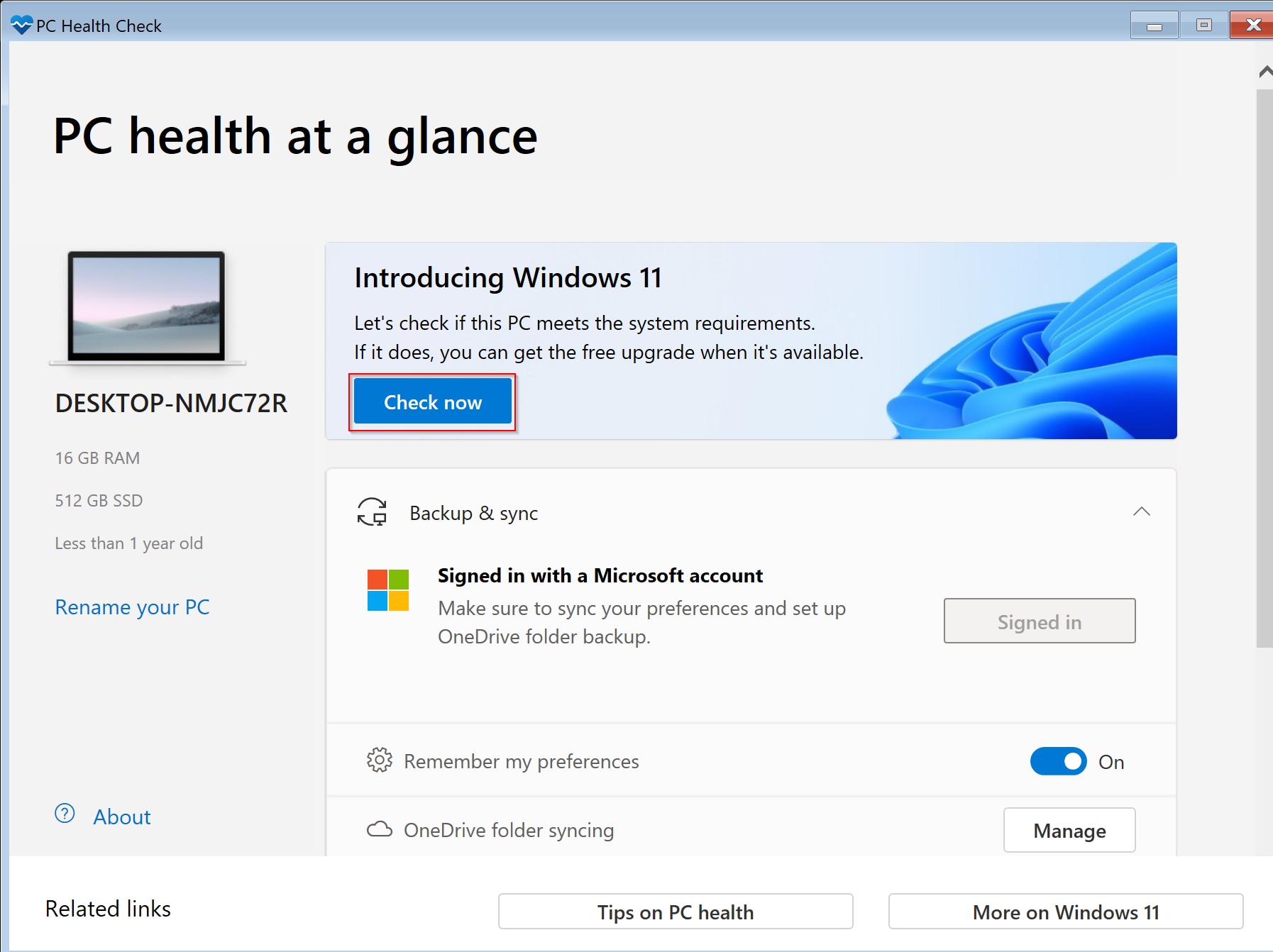
A primeira parte de nosso artigo enumera os requisitos detalhados do Windows 11. Mas, se você não tiver certeza sobre a elegibilidade de seu PC para o Windows 11, então o aplicativo de saúde/integridade do PC pode ajudar. A Microsoft lançou seu aplicativo PC Health check (verificação da saúde do PC), que pode ser baixado da loja do Windows.
Se você tiver atualizações automáticas ativadas, este aplicativo será instalado por padrão, altomaticamente. O objetivo principal desta aplicação é ajudar as pessoas a ver se elas cumprem os requisitos mínimos para atualizar para o Windows 11 ou não.
Inicie seu aplicativo de verificação da saúde/integridade do PC e clique no botão Check now a partir de sua tela principal de interface. O aplicativo verificará automaticamente seu sistema em relação a todos os requisitos mínimos do Windows 11. No final de sua execução, você verá um resultado indicando se você atende ou não aos requisitos para o Windows 11.
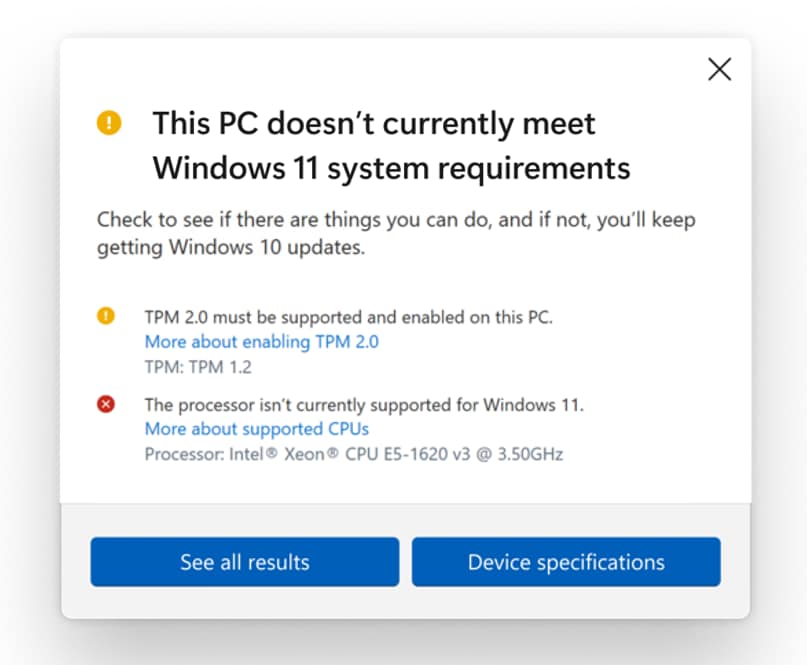
Uma vez que você tenha verificado seu sistema em relação às exigências, você está pronto para atualizar para o Windows 11. A seguir estão as opções de atualização disponíveis para o Windows 11.
Disponibilidade de Internet:
Você precisa de uma conexão de internet disponível durante a instalação do Windows 11. A Internet ajuda o Windows 11 a baixar e instalar todas as atualizações necessárias.
1. Atualização para o Windows 11 a partir do Windows 7
Passo 1: Clique no botão Iniciar e depois abra o Painel de Controle e continue.
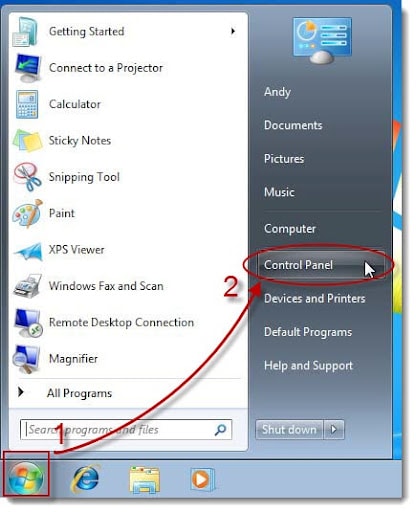
Passo 2: Deste Painel de Controle, clique no botão Windows Update. Clicando neste botão você será levado a uma nova página de atualização do Windows.
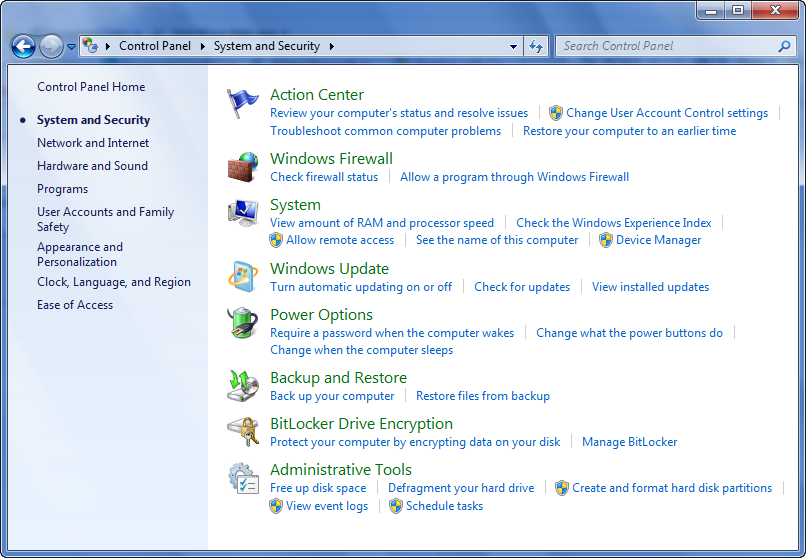
Passo 3: Na página Windows Update, selecione o botão "Verificar Atualizações". Uma vez que você tenha clicado nele, seu computador começará a procurar atualizações recentes.
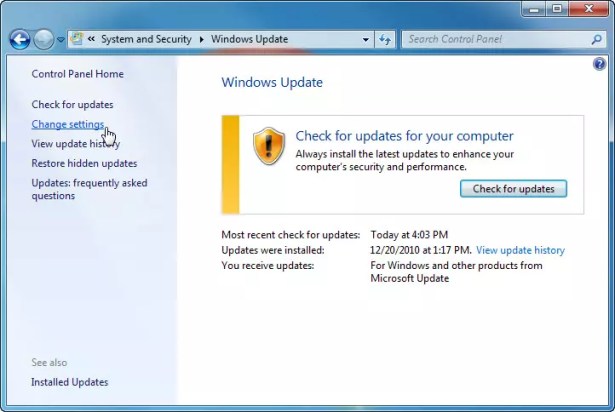
Passo 4: Uma vez concluída a busca, você pode clicar no botão Instalar atualizações, e todas as novas atualizações, incluindo o Windows 11, serão instaladas em seu sistema.
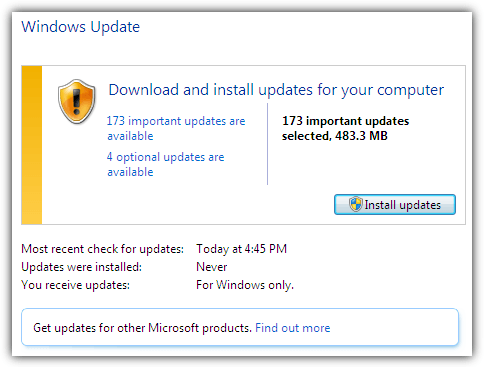
Nota:
Você pode ver também a seção de atualizações opcionais e atualizações essenciais. Você também pode ver as atualizações exatas que estão disponíveis.
Aqui você pode ver a lista de opções disponíveis para atualização. Se você deseja apenas atualizar para o Windows 11, selecione a atualização do Windows 11 na lista e instale apenas essa.
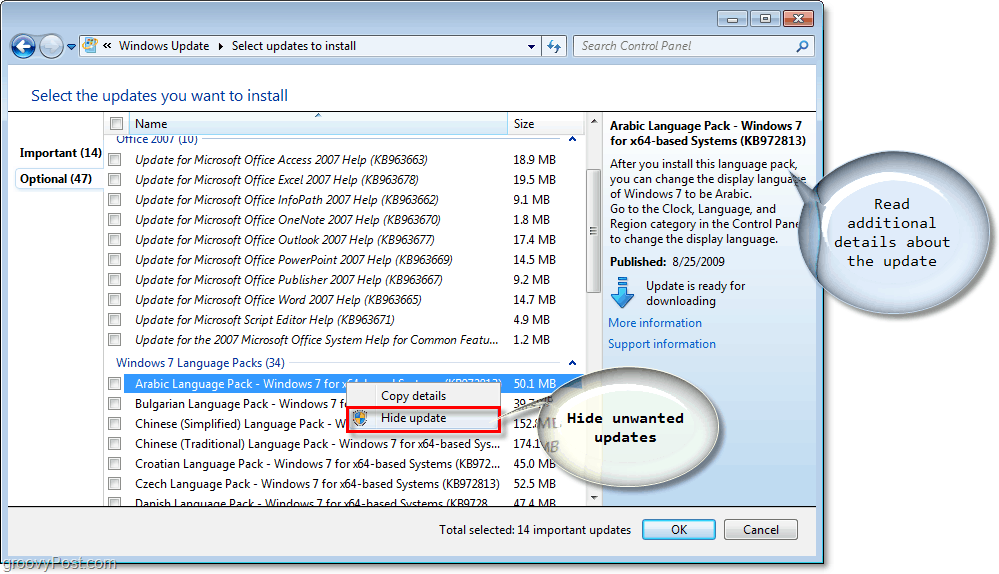
2. Atualização para o Windows 11 a partir do Windows 8/8.1
Você não pode atualizar diretamente para o Windows 11 a partir do Windows 8/8.1. Primeiro, você deve atualizar seu Windows 8/8.1 para Windows 10 e depois, finalmente, atualizar para Windows 11.
Passo 1: Acesse o site da Microsoft e faça o download da plataforma Windows 10.
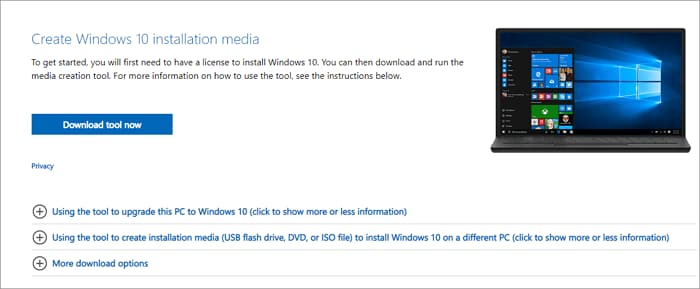
Passo 2: Abra a plataforma após o download.
A window will appear which will ask your permission regarding changes to your computer. Aparecerá uma janela que pedirá sua permissão a respeito de mudanças em seu computador.
Passo 3: A configuração do Windows 10 será iniciada. Basta aceitar os termos e clicar no botão Aceitar.
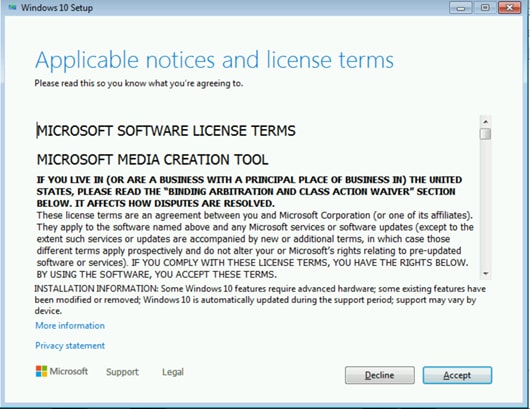
Passo 4: A partir do próximo Windows, escolha a opção Atualizar este PC agora. Uma vez escolhido, clique no botão Próximo.
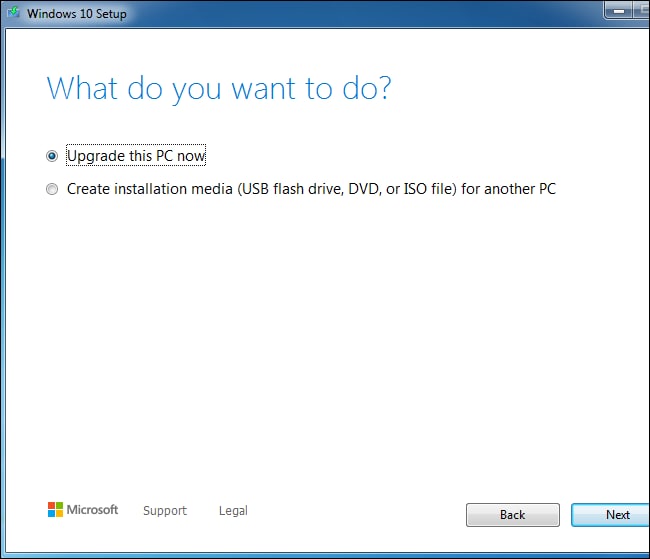
Passo 5: Uma vez que você tenha seu sistema atualizado para o Windows 10, você precisa verificar as atualizações do Windows para atualizá-lo para o Windows 11.
Passo 6: Na barra de busca, digite Windows Update Configuração e abra-os.
Passo 7: Uma nova window vai abrir. Selecione Windows Update a partir daí.

Passo 8: Seu PC irá verificar novas atualizações e levará algum tempo. Uma vez verificado, ele irá baixar o arquivo de atualização do Windows 11 e armazená-lo em sua pasta de downloads.
Passo 9: Vá para sua pasta de downloads e faça duplo clique no arquivo de atualização do Windows 11.
Passo 10: Prossiga com as etapas de instalação e, em seguida, digite sua chave de produto Windows e selecione OK.
Uma vez concluída a configuração, seu sistema será reiniciado e inicializado com um novo Windows 11.
3. Atualização para o Windows 11 a partir do Windows 10
É simples para os usuários do Windows 10 atualizar para o Windows 11. Eles podem fazer isso como uma atualização simples de destaque. Siga os passos abaixo:
Passo 1: Digite Windows Update Configuração na barra de busca e abra-a.
Passo 2: Selecione a opção Windows Configuração na nova Windows

Passo 3: Levará algum tempo para que seu PC verifique se há novas atualizações. Ele irá baixar o arquivo de atualização do Windows 11 e salvá-lo em sua pasta de downloads.
Passo 4: Prossiga para a sua pasta de downloads e clique duas vezes no arquivo de atualização do Windows 11.
Passo 5: Prossiga com as etapas de instalação e, em seguida, digite sua chave de produto do Windows e selecione OK.
Ao completar a configuração de atualização, seu sistema será reiniciado e inicializado com um novo Windows 11.
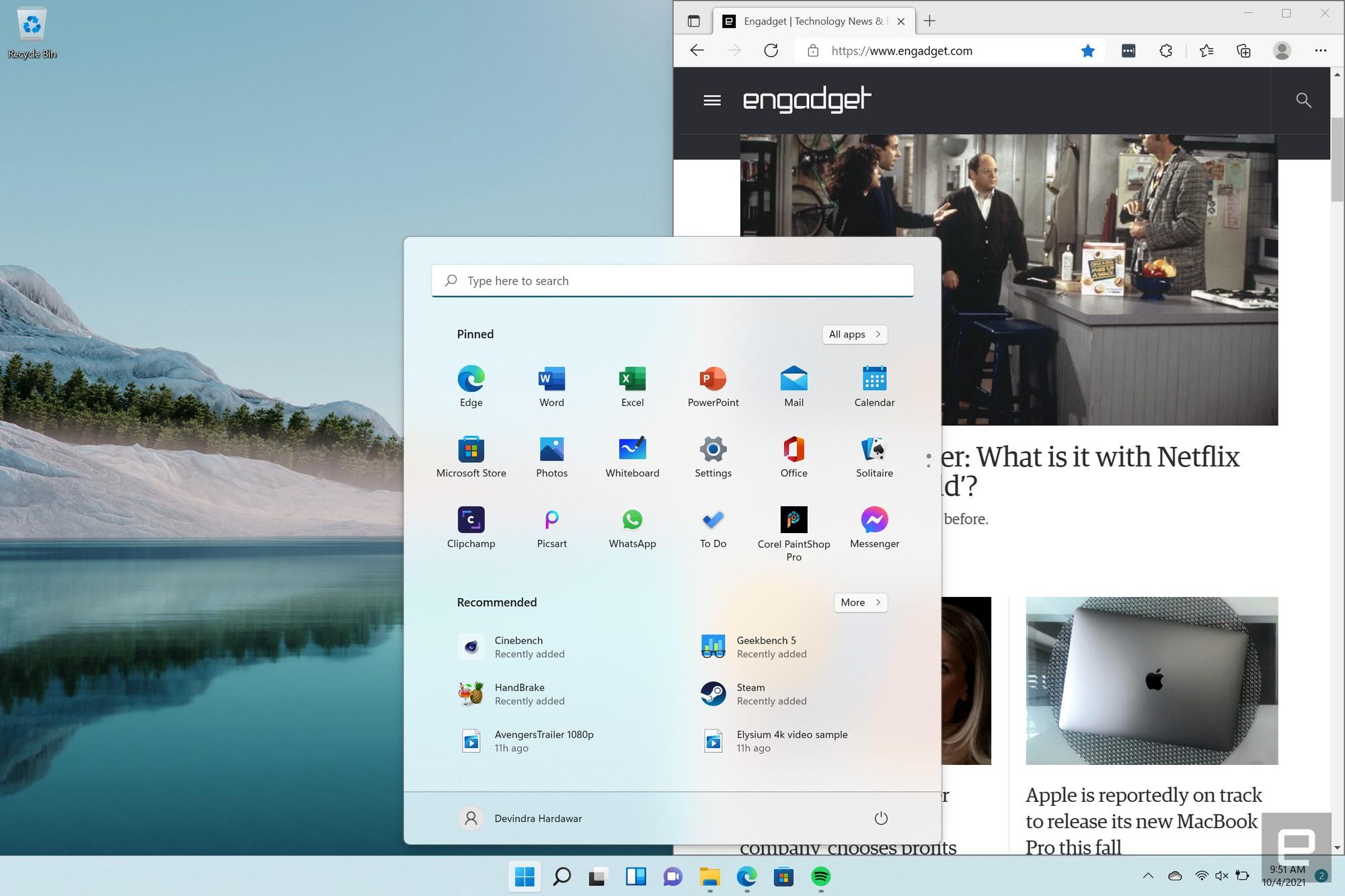
Conclusão
O Windows 11 é a atualização mais significativa de seu sistema operacional da Microsoft nos últimos anos. O foco principal da Microsoft era renovar toda a interface do usuário para enriquecer a experiência do usuário.
Junto com o foco na experiência do usuário, o Windows 11 se concentra em aumentar a produtividade do trabalho. A Microsoft até fez da MS-Teams a aplicação integrada em seu novo Windows 11.
Desde seu lançamento em 5 de outubro de 2021, o Windows 11 conquistou uma enormous popularidade. Os usuários estão procurando atualizar para o Windows 11. Portanto, fornecemos um guia definitivo que cobre todos os requisitos mínimos necessários para instalar o Windows 11. Além disso, nosso guia inclui como você pode verificar se seu sistema é elegível para a atualização do Windows 11.
Ao seguir o restante do artigo, você poderá atualizar seu PC Windows 7/8/10 para Windows 11 com sucesso.
Se algumas de suas fotos ou vídeos essenciais foram corrompidos devido à atualização do Windows 11, você poderia usar o software Wondershare Repairit. É altamente recomendável e reparar suas fotos e vídeos em etapas simples.
Wondershare Repairit é um software de reparo de arquivos eficaz e seguro. Este software de terceiros pode rapidamente recuperar arquivos corrompidos e formatados no Windows Computer, independentemente do tipo e formato do arquivo.


